Tutorial SEV: clases en vivo vía Zoom

Previo a cada Sesión de Entrenamiento en Vivo o SEV, recibirás 2 correos electrónicos con toda la información correspondiente a la SEV, incluyendo el enlace de ingreso y el cuestionario de entrada.
¿Cómo ingresar a las Sesiones de Entrenamiento en Vivo?
Para nuestras clases, usamos la App Zoom, disponible para la mayoría de dispositivos, laptop, tablets y smartphones.
Sigue las instrucciones para acceder a las transmisiones en vivo.
- En el correo recordatorio de 2 horas, encontrarás un botón personal de ingreso a la clase. Puedes conectarte a partir de 15 minutos antes que comience la transmisión.
- Una vez que hagas clic en el botón de ingreso, serás redirigido y tu dispositivo te pedirá abrir el software zoom. Si es primera vez que ingresas a una clase, deberás descargar Zoom.

- Cuando se abra Zoom, deberás ingresar tu correo electrónico y tu nombre, y luego dar clic en el botón para entrar a la clase. Puedes marcar la casilla para que recuerde tu nombre. Recuerda ingresar el correo con el que te registraste a EUNAMed.

- Una vez que ingreses a la sesión, recuerda dar clic en el botón Join Audio para poder escuchar al docente. También recuerda que puedes configurar el audio de tu dispositivo en la opción Test my Speakers.

¿Cómo ingresar a las Sesiones de Entrenamiento en Vivo?
Durante la clase, las herramientas de Zoom permitirán comunicarte, tanto con el Docente para resolver tus dudas sobre la clase, como con el Equipo Técnico para resolver tus problemas de audio y/o visualización.


Comandos de Zoom:
- Botón de levantar la mano
- El botón permite levantar y bajar la mano en caso que el docente lo solicite.
- ¿Cómo hacer mis preguntas al docente?
- Para hacer tus preguntas sobre la clase, o aportar algún dato interesante a la clase, usa el panel de Preguntas y Respuestas (Q&A).
- Se abrirá una pestaña que te permitirá escribir tus preguntas. Para cada pregunta, haz clic en Hacer una pregunta.
- Si ingresas a la clase desde un dispositivo móvil, como un teléfono o una tablet, puedes activar/desactivar la opción de girar pantalla (dependiendo de tu dispositivo), para que puedas ver la diapositiva de manera horizontal.




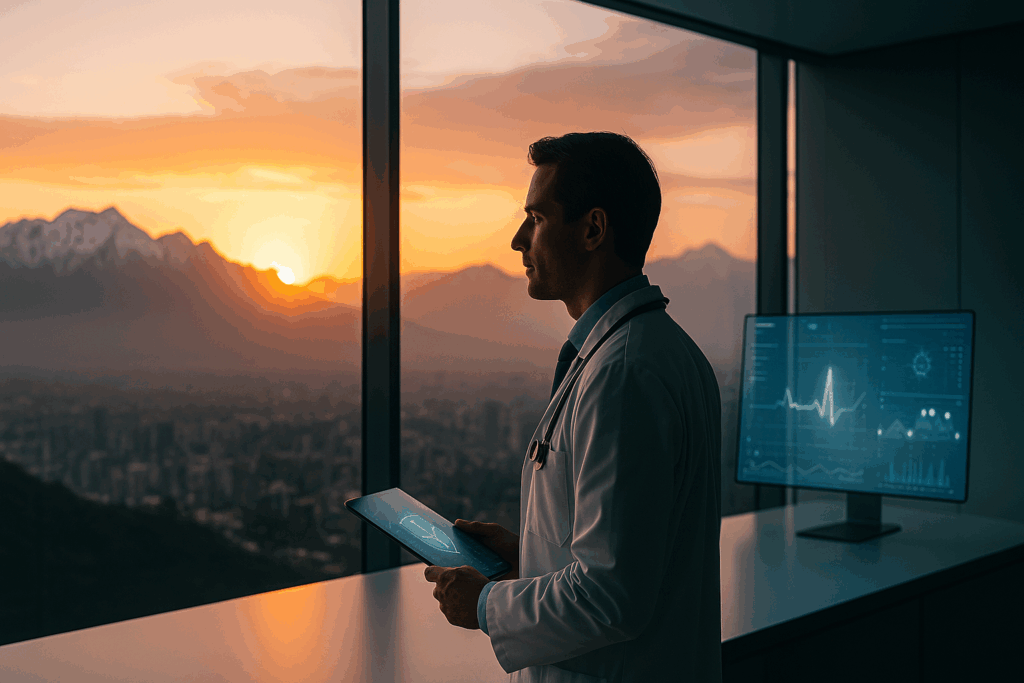

Hola muchas gracias por la oportunidad de prepararme para el examen .
Cómo acceder a clases pasadas antes de las 48 hrs?
Hola Ricardo,
Recuerda que puedes ver las sev haciendo clic al enlace que te llega 24 y 2 horas antes de la clase, también puedes estar atento del calendario de clases que puedes verificar haciendo clic al enlace: https://eunamed.com/calendario/
saludos,
Equipo EUNAMed
Buenas tardes!, tengo ganas de aprender, gracias por la oportunidad!
Hola Alber,
Gracias por tu comentario, te dejamos el enlace del curso gratuito del ABC del EUNACOM, por favor hazle clic al enlace:
https://eunamed.com/blog/pensando-rendir-eunacom-informate-y-decide-bien/
saludos,
Equipo EUNAMed